Google Chrome Lock का इस्तेमाल करना हुआ आसान, अब इस सिंपल ट्रिक से गूगल क्रोम ब्राउजर में लगाएं फिंगरप्रिंट लॉक
स्मार्टफोन या लैपटॉप किसी और के पास जाने पर कोई भी बहुत ही आसानी से पासवर्ड पता कर सकते हैं। इससे बचने के लिए Google Chrome ब्राउजर में लॉक का प्रयोग किया जा सकता है।
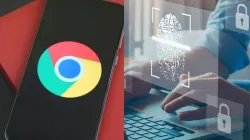
Google Chrome Lock: अधिकतर लोग स्मार्टफोन और लैपटॉप में किसी भी वेबसाइट पर विजिट करने के लिए इसे Google Chrome पर सर्च करते हैं। इसमें अपने हिसाब से फिंगरप्रिंट और पैटर्न लॉक लगा सकते हैं। इनबिल्ट यानी स्मार्टफोन या लैपटॉप में मौजूद पहले से उपलब्ध ब्राउजर की तुलना में इसकी स्पीड काफी ज्यादा होती है। इसे इस्तेमाल करना भी बहुत आसान है। वहीं अगर फीचर्स की बात करें तो यह सीधे तौर पर कई ब्राउजर को टक्कर देती है।
कुछ लोग फेसबुक, इंस्टाग्राम या फिर जीमेल लॉगइन करने के बाद पासवर्ड सेव कर लेते हैं। इसके बाद उन्हें दोबारा इन सोशल नेटवर्किंग साइट पर विजिट करते समय पासवर्ड डालने की जरूरत नहीं पड़ती है।
Google Chrome में ऑटोफिल करते समय लगाएं फिंगरप्रिंट
स्मार्टफोन या लैपटॉप में किसी भी वेबसाइट पर विजिट करने के बाद इसे लॉगआउट करना भूल जाते हैं। सिर्फ इतना ही नहीं कुछ लोग जानबूझकर भी पासवर्ड को सेव कर लेते हैं। आगे चलकर उन्हें दोबारा इस वेबसाइट पर विजिट करते समय ऑटोफिल फीचर का इस्तेमाल कर पासवर्ड डालने की जरूरत नहीं पड़ती है। इसी बीच अगर ये डिवाइस किसी दूसरे व्यक्ति के हाथों में चले जाए तो ऐसी स्थिति में अकाउंट हैक होने की संभावनाएं बनी रहती है। यही वजह है कि लोग बगैर फॉर्मेट किए किसी भी डिवाइस को नहीं बेचते हैं।
Google Chrome में ऐसे लगाएं फिंगरप्रिंट लॉक
- Google Chrome ब्राउजर में फिंगरप्रिंट लॉक लगाने के लिए सबसे पहले इस ऐप को खोलें।
- रिफ्रेश होने में इंटरनेट डाटा बर्बाद नहीं हो इससे बचने के लिए पहले से मौजूद सभी टैब्स को कट कर दें।
- इसके बाद गूगल सर्च बार के ऊपर क्लिक करें।
- इसमें Chrome://flags टाइप कर सर्च करें। यहां आपको बहुत सारे हिडेन फीचर्स देखने को मिलेंगे।
- लॉक लगाने के लिए नीचे की तरफ स्क्रोल कर बायोमेट्रिक कुछ सर्च करें।
- इसके लिए डायरेक्ट ऊपर की तरफ सर्च बार में biometric लिख कर एंटर करें।
- यहां default पर क्लिक करने पर 3 विकल्प Default, Enabled और Disabled में से Enabled को सिलेक्ट करें।
- इसके बाद फिंगरप्रिंट को सेट कर लें। इसे लैपटॉप में भी लगा सकते हैं।
इस वजह से गूगल क्रोम में फिंगरप्रिंट लगाना है जरूरी
स्मार्टफोन और लैपटॉप भले ही पर्सनल हो, लेकिन घर के लोग जरूर इसे इस्तेमाल करते हैं। दफ्तर में भी कई बार लोग लेपटॉप मांग कर ले जाते हैं। ऐसी स्थिति में आप गूगल क्रोम ब्राउजर में फिंगरप्रिंट लगाकर पासवर्ड को सुरक्षित रख सकते हैं। लॉक नहीं होने पर ऑटोफिल फीचर के जरिए कोई भी व्यक्ति पासवर्ड चेक कर सकता है। सिर्फ इतना ही नहीं कई बार लोग अकाउंट हैक होने की भी शिकायत करते हैं। दरअसल किसी और डिवाइस में लॉग इन करने के बाद इसे लॉगआउट करना भूल जाते हैं या फिर पासवर्ड सेव करने के बाद हैक होने की संभावनाएं रहती है।